Как освободить место на iPhone X(s/r)/8/7/6 и iPad – удаляем ненужное | a-apple.ru
В этой статье вы узнаете о новых функциях Iphone. Разберетесь, что значит “Сгрузить программу” и “Сгружать неиспользованные файлы” на айфоне.
Что значит «Сгружать неиспользуемые программы» в iPhone?
Допустим вы очень активный юзер программ и игр. Их просто море на вашем «Айфоне» и из-за этого частенько встречаетесь с проблемой нехватки памяти на устройстве.
Чтобы немного облегчить вам жизнь и освободить память, есть функция «Сгружать неиспользуемые». Если вы её активируете, то все редко используемые программы и игры будут автоматически выгружены в iCloud.
Таким образом, физически они не находится на вашем устройстве. Но если будет необходимость восстановить одну из них, со всеми данными и прогрессом, то вы сможете сделать это в любую секунду (последний пункт статьи).
Ярлыки на рабочем столе кстати тоже остаются, просто возле них появляется маленькое облачко, что и означает нахождение всех данных программы/игры в облаке.
Сгружать неиспользуемые, или как настроить автоматическое удаление ненужных приложений в iOS
Как отключить/включить «Сгружать неиспользуемые программы» на iPhone?
Активировать функцию можно за считанные секунды. Для этого, просто следуем таким шагам:
- заходим в Настройки;
- листаем немного вниз и ищем пункт iTunes Store и App Store;
- активируем пункт Сгружать неиспользуемые, чтобы ползунок стал зеленого цвета.

Настройки — iTunes Store и App Store — Сгружать неиспользуемые
Данная опция будет очень удобна, если у вас очень много приложений на смартфоне. Если вы любите более гибкий выбор или программ не так уж много, то следующий вариант для вас.
Облачные хранилища
Да, мы понимаем, что разобрать 20 ГБ фотографий и видео — непосильная задача. Просто перенесите их разом на облако и удалите с телефона со спокойной душой. Самые распространенные и надежные облачные хранилища:
- Google Drive — позволяет хранить, редактировать, синхронизировать и использовать файлы совместно с другими пользователями. Если пользуетесь гуглопочтой — идеально.
- Яндекс.Диск — сервис для хранения и передачи файлов между устройствами.
- iCloud — облачное хранилище от Apple. Уже есть в вашем iPhone, но вот доступный объем памяти в бесплатной версии составляет всего 5 ГБ.
- Dropbox — файловый хостинг с облачным хранилищем, синхронизацией файлов и программой-клиент.
- OneDrive — сервис от Microsoft для хранения документов, их синхронизации и обмена между пользователями.
У каждого хранилища есть платные и бесплатные версии. Зачастую платная версия предлагает больший объем онлайн-хранилища. Подробную тарификацию нужно уточнять в разделе конкретного сервиса. Стоит отметить, что выгружать файлы удобнее через приложения сервисов. Это не распространяется только на iCloud — чтобы им воспользоваться, достаточно зайти в настройки iPhone.

Какая разница между удалением и выгрузкой?
Для начала отметим, что удаление и выгрузка – немного разные процессы. При удалении программы удаляются и все связанные с ней данные, тогда как при выгрузке связанные с приложением информация, настройки и документы сохраняются на устройстве. Выгруженное приложение можно с легкостью восстановить, если оно имеется в наличии в App Store. Возможность выгрузки доступна в iOS 11 и более поздних версиях ОС.
Данные, связанные с выгруженными приложениями, также сохраняются в резервных копиях, которые пользователи автоматически либо вручную сохраняют в iCloud или iTunes. При восстановлении устройства из резервной копии также будут восстановлены настройки и данные. В некоторых случаях при восстановлении из резервной копии iOS может потребовать ввести долгое время не использовавшийся Apple ID, если пользователь перешел с более ранней модели устройства на актуальную. Это может означать, что резервная копия включает выгруженные приложения, привязанные к старому идентификатору.
♥ ПО ТЕМЕ: Как объяснить Siri, кто является вашим другом, братом, женой, детьми и т.д. и для чего это нужно.
1. Измените настройки камеры

У многих пользователей львиную долю памяти на устройстве занимает именно видео-контент.
Отснятые ролики активнее всего забивают свободное пространство, а в дельнейшем пересматриваются или распространяются крайне редко. Большинство видео в итоге так и остаются храниться на смартфоне.
В настройках iOS (Настройки – Камера – Видеозапись) наглядно продемонстрирована разница в размере файла с разным разрешением. Так понизив качество с 4K до 1080p можно вдвое уменьшить итоговый размер ролика.
Если при этом отказаться от съемки с частотой 60 кадров в секунду, то видео будет занимать еще в полтора раза меньше места.
Так только на сжатии качества видео можно уменьшить итоговый размер данного контента в 3 раза. Уже отснятые ролики можно легко сжать таким способом.
Фото и видео
Что еще мы можем сделать с бесконечными медиафайлами? А вот что:
- Очистить галерею от ненужных материалов и не забыть про папку «недавно удаленные». Это трудно и больно, поэтому возьмите на вооружение приложения, которые удаляют повторяющиеся снимки:
- Gemini Photos (бесплатное);
- Remo Duplicate Photos Remover (бесплатное);
- Duplicate Photos Fixer (платное).
- Отключить «Фотопоток» — сервис передает последние 1000 фотографий на все устройства, привязанные к одному аккаунту iCloud. Как отключить: «Настройки» — «iCloud» — «Фото».
- Включить «Медиатеку iCloud». Так фото и видео автоматически будут выгружаться в облако. Параметр меняем в том же разделе, где отключали «Фотопоток».

- Поменять настройки для HDR-снимков. Чтобы в галерее не было одинаковых фотографий и чистка занимала меньше времени, действуем по следующей схеме: «Настройки» — «Камера» — убираем «Оставлять оригинал».

- Уменьшить разрешение видео. Если вы не снимаете шедевры кинематографа, то сжатие качества с 4К до 1080p поможет уменьшить размер видеоролика в 2,5 раза. При этом сильной разницы в качестве глаз не уловит. Для этого нужно перейти: «Настройки» — «Камера» — «Запись видео».

Неиспользуемые приложения. Сгрузка и удаление
С медиафайлами разобрались, теперь дело за приложениями. С приходом IOS 11 в iPhone появилась функция «сгрузки» ненужных программ. Если сгруженный объект восстановить — вся информация в нем будет в том состоянии, в котором была сгружена. Кроме того, можно установить автоматическую сгрузку неиспользуемых программ.
Заходим в «Настройки» — «App Store» — «Сгружать неиспользуемые».

Можно сгружать приложения самостоятельно, для этого действуем по следующей схеме: «Настройки» — «Основные» — «Хранилище iPhone» — выбираем программу, которую будем сгружать, тапаем по ней — «Сгрузить приложение».
Иконка программы при сгрузке остается на экране «Домой» и в «Библиотеке приложений», но выглядит по-другому:

Чтобы восстановить сгруженное приложение, по нему нужно нажать. После этого начнется загрузка приложения из App Store.
Если программа сгружена, удаляется только «размер приложения», а документы и данные остаются. Если вы точно уверены, что приложение вам не нужно — лучше удалить его совсем.
Поиск и скрытие страниц на экране «Домой»
В iOS 14 для оптимизации экрана «Домой» можно легко скрывать страницы, а потом снова добавлять их, когда это понадобится. Для этого необходимо выполнить следующие действия.
- Нажмите и удерживайте пустую область на экране «Домой».
- Коснитесь точек в нижней части экрана.
- Коснитесь круга под страницей, которую вы хотите скрыть.
- Нажмите «Готово».
Чтобы показать скрытую страницу, повторите шаги, описанные выше. Затем используйте библиотеку приложений, чтобы быстро находить приложения, скрытые на разных страницах.
Перемещение приложений в библиотеку приложений
Вместо того чтобы скрывать страницу на экране «Домой», можно также перемещать отдельные приложения с экрана «Домой» в библиотеку приложений. Для этого необходимо выполнить следующие действия.
- Нажмите и удерживайте приложение.
- Коснитесь значка «Удалить приложение».
- Нажмите «Переместить в библиотеку приложений».

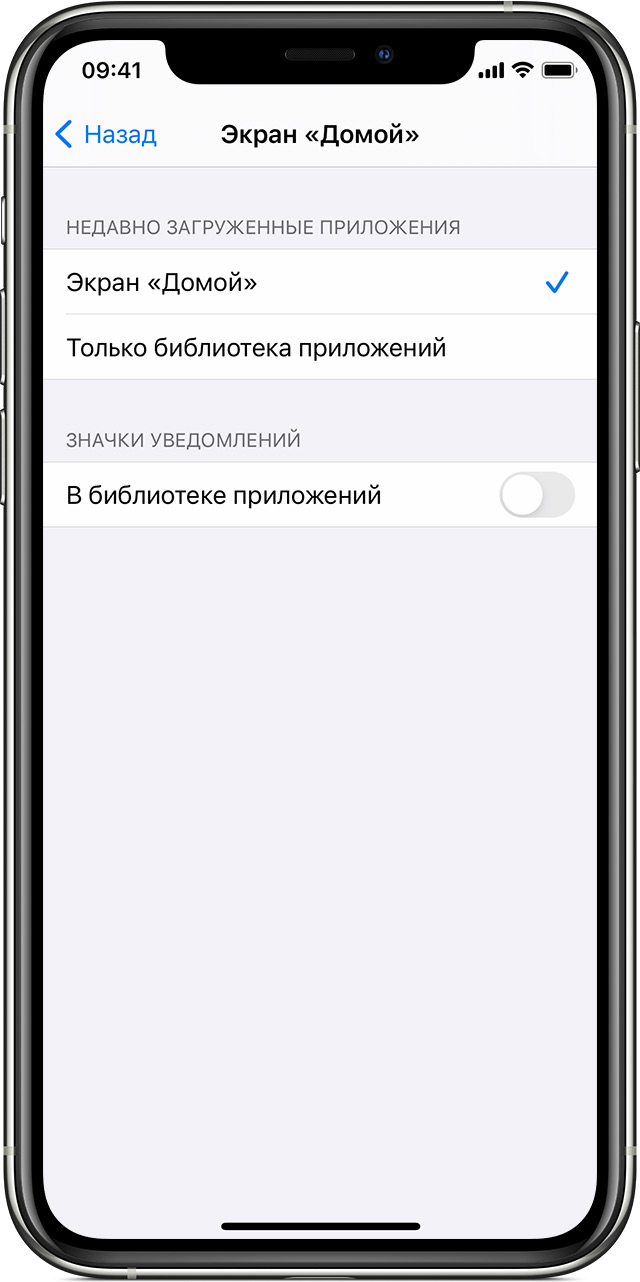
4. Сгрузите ненужные приложения

Одна из фишек iOS позволяет автоматически сгружать неиспользуемые приложения на смартфоне. Система по своему усмотрению убирает программы и игры, которыми давно не пользовались, оставляя настройки и данные на iPhone.
Так при наличии подключения можно в одно нажатие вернуть приложение на смартфон.
Можете довериться системе и включить автоматическую выгрузку по пути Настройки – iTunes Store и App Store – Сгружать неиспользуемые, а можете перейти в Настройки – Основные – Хранилище iPhone и вручную сгрузить несколько тяжелых программ, которые не нужны в данный момент.
В первом случае эффект заметите не сразу, нужно время, чтобы система определила неиспользуемым программы, а во втором не будет риска остаться в нужный момент без определенной программы, вы сразу же определите несколько больших программ для сгрузки и увидите эффект.
Пробуем сгрузить программу
А точнее отбираем вручную, что мы хотели бы на время спрятать:
-
Переходим к настройкам – кликаем на «основное» — хранилище:
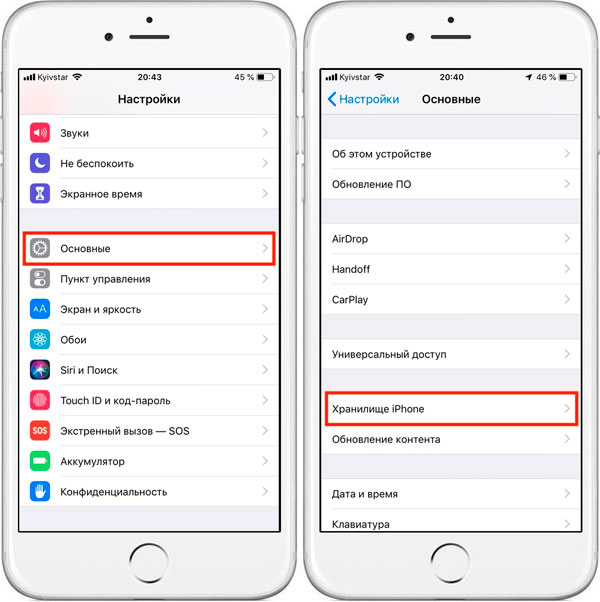
Хранилище iPhone
Как вернуть сгруженную программу в iPhone?
Всё это конечно очень круто и полезно, но рано или поздно вам может понадобится одна из программ и наверняка вам нужно знать, как можно вернуть сгруженное приложение обратно в Айфон.
Давайте разбираться, ведь есть два варианта, как это реализовать:
-
просто находим ярлык программы и нажимаем на него, после чего начнется загрузка;

Нажатие на ярлык

Переустановить программу
После полного восстановления игры, вы можете запускать её и всё будет как прежде. Весь игровой процесс и прочие моменты будут сохранены.
Временные файлы
Когда с iPhone удаляются документы и приложения, остаются «временные файлы» — мусор, который нужно убирать. Чтобы расстаться с такими файлами, после каждой чистки смартфона не забываем его перезагружать.
Стандартные приложения Apple
Стандартные приложения нельзя сгружать, но можно удалять. Однако память в них можно освобождать через сами приложения.
К примеру, в приложении Музыка есть отдельный список всех песен, которые хранятся на устройстве локально, так что их легко удалять.
Шаг 6. Бонус (Обновлено!)
Статья была опубликована и тут автор вспомнил…
Ведь я уже писал об одном секретном способе быстро очистить память iPhone — парочка простых действий и всё будет «ОК». Как говорится, обязательно обратите внимание!
Можно ли сгружать приложения вручную?
Да, так делать можно. Для этого:
- Зайдите в раздел Настроек.
- Перейдите к Основным.
- Найдите «Хранилище iPhone».
- Найдите приложение, к которому требуется применить выгрузку. Тапните на него.
- Выберите «Сгрузить программу».
Если вы захотите вернуть это приложение, пройдите тем же путем и верните его.
Источник: vkspy.info
Как сгружать неиспользуемые приложения на iPhone

Когда на iPhone заканчивается память, операционная система iOS начинает предлагать пользователю устройства различные варианты действий, чтобы ее освободить. Одна из возможностей, предусмотренных в ОС, это сгрузка неиспользуемых приложений. В статье мы рассмотрим, как работает функция на смартфоне, которая сгружает неиспользуемые приложения, и как ее отключить или включить самостоятельно.
Оглавление: 1. Сгружать неиспользуемые приложения в iPhone — что это значит 2. Как сгрузить неиспользуемое приложение на iPhone вручную 3. Как сделать, чтобы iPhone сам сгружал приложения 4. Как отключить, чтобы iPhone не сгружал неиспользуемые приложения
Сгружать неиспользуемые приложения в iPhone — что это значит
Опция “Сгружать неиспользуемые” на iPhone необходима, чтобы пользователь мог отдать смартфону возможность автоматически определять, какие приложения необходимо держать загруженными на устройство постоянно, а какие можно удалить. Особенность данной опции, в отличие от полного удаления приложения, заключается в том, что удаляется только сама программа. При этом документы и сохраненные в ней данные (авторизация в аккаунты, в том числе) останутся на мобильном устройстве.
Приложения, которые сгружены, отсутствуют в памяти самого телефона. Но при этом они остаются на рабочем столе. Возле их названия появляется значок с облаком, который и обозначает, что приложение фактически не установлено на телефон.

Если нажать на такое сгруженное приложение на iPhone, начнется стандартный процесс его установки.
Установить приложение удастся только при наличии подключения к сети. Поэтому не рекомендуется сгружать неиспользуемые приложения, первой необходимости.
Как сгрузить неиспользуемое приложение на iPhone вручную
Пользователь iPhone может самостоятельно определить, какие приложения он хочет сгрузить, чтобы они не занимали память на устройстве. Таким образом, например, можно быстро освободить память для временной установки определенного приложения. А после, когда будет в наличии свободное место, вернуть сгруженные программы обратно на телефон.
Чтобы сгрузить приложение на iPhone, откройте настройки и перейдите в раздел “Основные”.
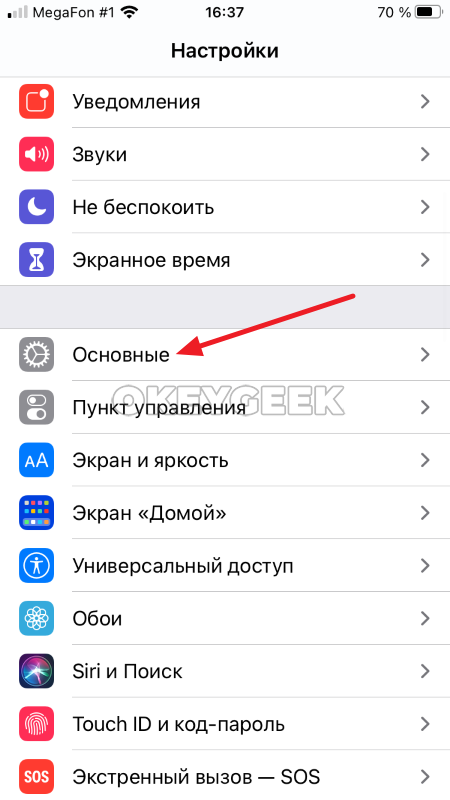
Далее выберите пункт “Хранилище iPhone”.
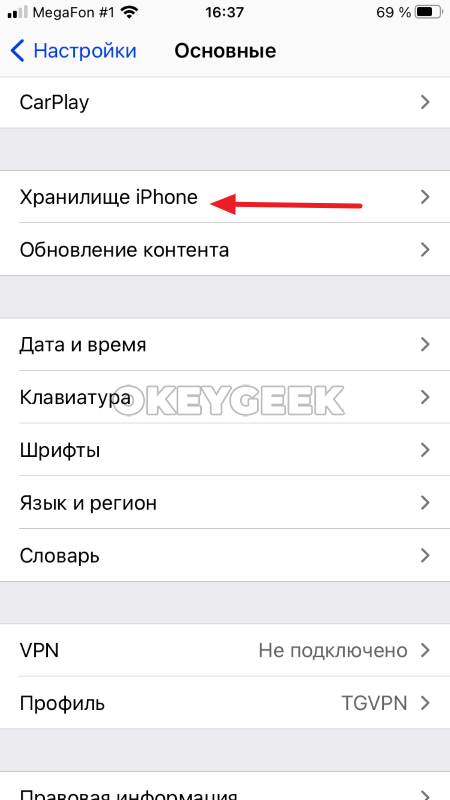
Дождитесь пока устройство проанализирует занятость памяти приложениями и другими данными. После этого выберите программу, которую нужно сгрузить.
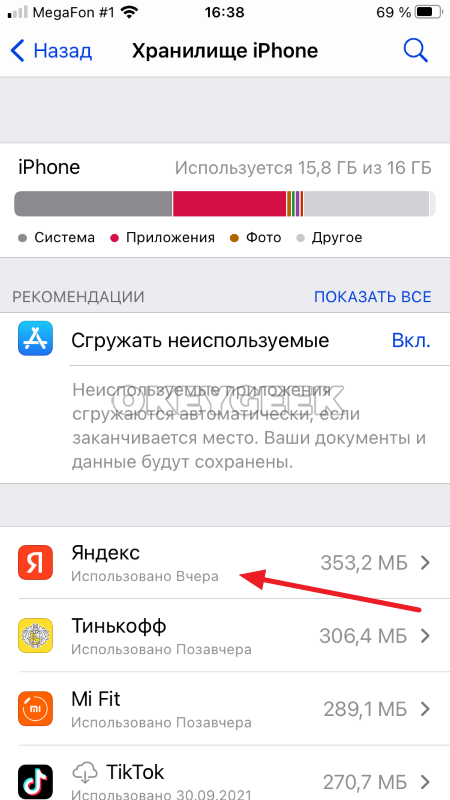
Обратите внимание:
В данном разделе приложения сортируются по объему занимаемой памяти на устройстве. Однако указывается память, которое приложение занимает вместе с данными и документами. Соответственно, если сгрузить саму программу, освободится места меньше, чем заявлено в разделе, что программа занимает, в “Хранилище iPhone”.
Нажмите “Сгрузить приложение”.
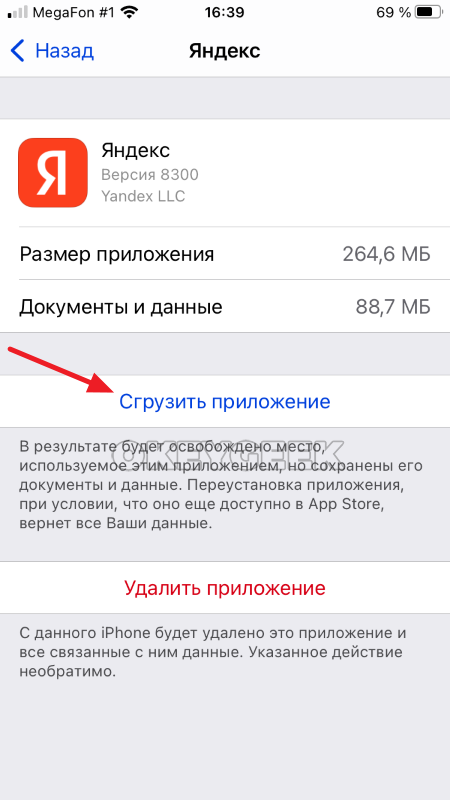
Теперь приложение сгружено из памяти iPhone, а место освободилось.
Обратите внимание:
Здесь же можно удалить приложение полностью. Тогда будут удалены и все данные, которые с ним связаны, что освободит больше места на устройстве.
Как сделать, чтобы iPhone сам сгружал приложения
Смартфоны Apple могут самостоятельно определять, какие приложения надо сгрузить, чтобы иметь достаточное количество памяти для бесперебойной работы других приложений. Данную опцию можно активировать из раздела “Хранилище iPhone”, если на устройстве мало места. Предложение включить функцию будет отображаться в списке рекомендаций, достаточно просто нажать “Вкл.”.
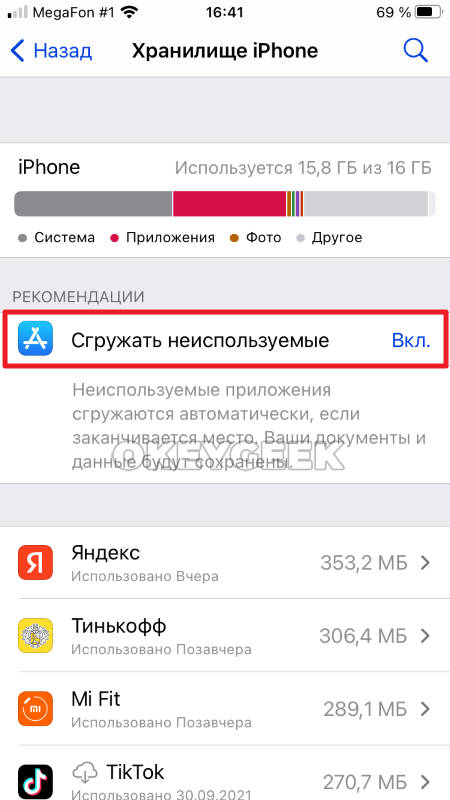
Отметим, что многие пользователи жалуются на низкую эффективность данной функции с точки зрения освобождения места на смартфоне.
Как отключить, чтобы iPhone не сгружал неиспользуемые приложения
Если необходимо отключить функция автоматической сгрузки неиспользуемых приложений, это не получится сделать в разделе “Хранилище iPhone”, где ее можно активировать. Для этого в настройках перейдите в раздел “App Store”.
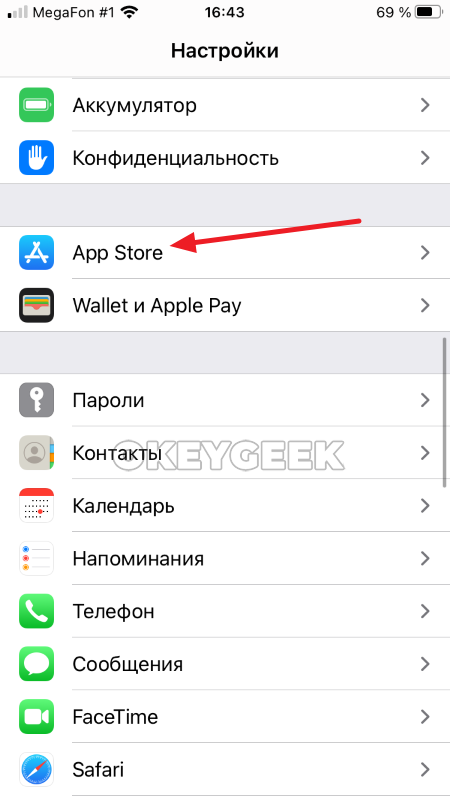
Внизу деактивируйте переключатель “Сгружать неиспользуемые”.
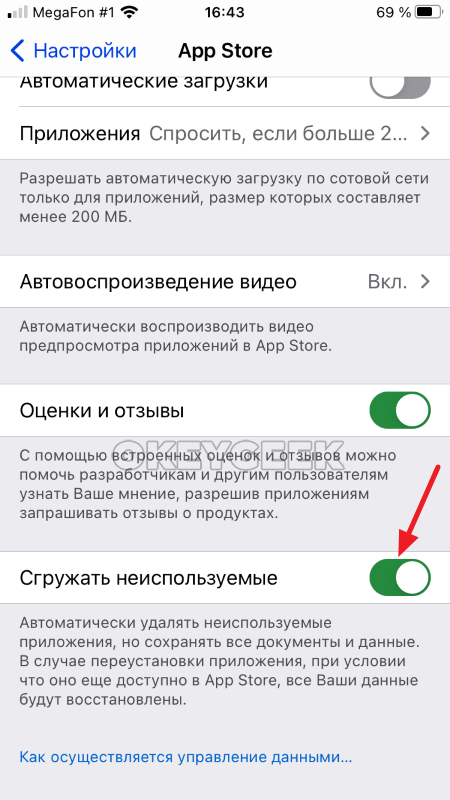
Обратите внимание:
Здесь же можно активировать данную функцию в ручном режиме, если устройство не дает такую рекомендацию в разделе “Хранилище iPhone”.
Источник: okeygeek.ru
Как отключить «Сгружать неиспользуемые приложения» в айфоне
Зачастую владельцы айфонов не замечают, как у них пропадают приложения и файлы со смартфона. Объяснение неприятности простое – система самостоятельно и автоматически очищает память устройства, для чего сгружает неиспользуемые приложения. Если владельцу подобные автоматические действия не нравятся, он может изменить настройки. Для этого рекомендуется ознакомиться с инструкцией, как отключить «Сгружать неиспользуемые приложения» в айфоне.
Что значит сгрузить программу
Для начала следует разобраться с понятием «Сгрузить программу iPhone» — что это такое и зачем оно необходимо. При детальном рассмотрении вопроса все становится на свои места.

Приложения на дисплее
В первую очередь необходимо уточнить момент, что во время использования приложений айфона – офисных расширений, WhatsApp, браузера интернета и прочего программное обеспечение пополняется дополнительной информацией. Это файлы загрузки, которые хранятся в памяти в течение определенного времени. Если сравнивать устройство с компьютером, то владельцы периодически чистят кэш-память, что улучшает работу оперативной системы.
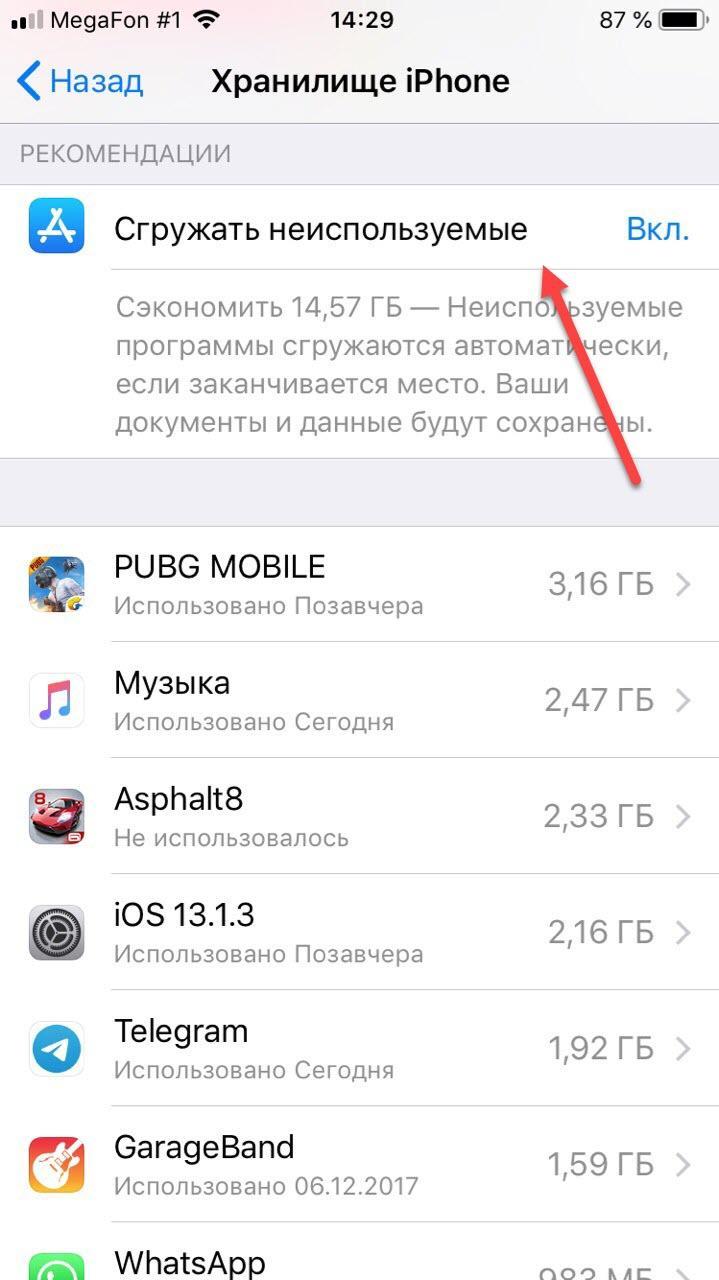
Приложения в хранилище
В айфоне программа действует аналогично компьютеру – при наличии огромного количества старой информации устройство начинает плохо работать. Последствия замечают все владельцы – сайты медленно загружаются или не открываются вовсе, обновления данных невозможно просмотреть и прочее. Чистка помогает решить проблему, а автоматическая очистка памяти поддерживает качественную работу системы.
Обратите внимание! Автоудаление доставляет владельцам неудобства, поэтому лучше проверить, подключена ли функция. Если она включена, лучше отказаться от автоматического удаления файлов и делать это вручную. Проверять подключение функции следует каждый раз после обновления ПО.
Выгрузка файлов возможна только при использовании программного обеспечения не ранее iOS 11. При загрузке оперативной системы эта функция выключена. Ее можно включить ошибочно, но нередко активация инструмента происходит автоматически вследствие обновлений iOS. Поэтому возникают курьезы, когда давно не использованные приложения внезапно пропадают.
Как отключить функцию
Функцию рекомендуется проверять регулярно, и не только после произошедшего обновления ПО. При активации лучше выключить настройки, чтобы в дальнейшем не столкнуться с пропавшей иконкой.
Отключение выгрузки
Выгрузка ненужных файлов осуществляется в соответствии с пожеланиями владельца айфон – автоматически это происходит или вручную. Какой способ выбрать, решать только владельцу устройства. Если он решил отключить автоматическую операцию, необходимо проделать следующие действия:
- Найти в своем айфоне вкладку «Настройки».
- Выбрать в предложенном списке App Store или iTunes.
- Будет выведен список возможных функций для устройства. Чтобы выключить описываемый инструмент, надо выбрать «Сгружать неиспользуемые».
- Требуется присмотреться к установленным настройкам – зачастую стоит галочка или бегунок в активированном состоянии. Чтобы отключить функцию, необходимо убрать галочку или передвинуть бегунок в неактивное состояние.
Обратите внимание! После отключения выгрузки приложения не будут уходить незамеченными в архив. Но владельцу придется постоянно проводить чистку памяти устройства, чтобы поддерживать быструю работу ПО.
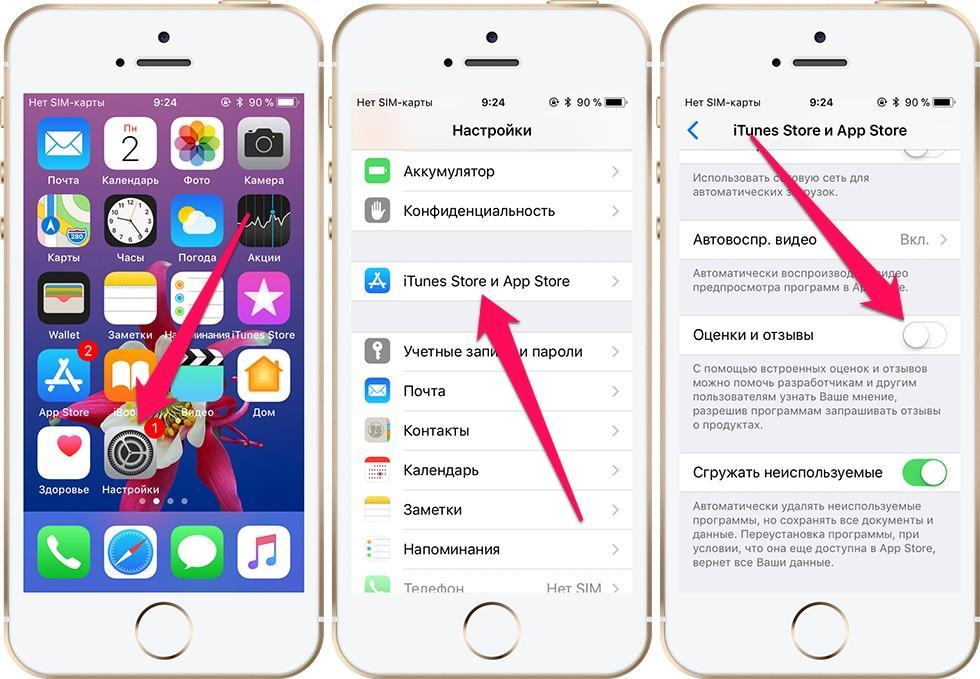
Восстановление или переустановка выгруженных приложений
Разобравшись, как отключить «Сгружаемые неиспользуемые программы» на айфон, понадобится инструкция восстановления уже ушедших файлов. Как правило, программное обеспечение не предусматривает полного удаления приложения. Иконка также сохраняется на экране. Если системе уже удалось его выгрузить, на картинке появляется знак облака.
Для восстановления приложения требуется найти нужное и выгруженное, обозначенное облаком. Далее необходимо нажать на иконку – программа начнет восстанавливаться автоматически.
Если иконка с экрана пропала, необходимо осуществить немного иные действия. Чтобы загрузить приложение вновь, следует провести по домашнему экрану вниз для открытия поисковой строки. В нее вводят название программы, которую требуется восстановить. Как только она будет найдена, владельцу предлагается загрузить ее вновь для использования. Соглашаются с предложением и пользуются приложением по назначению.
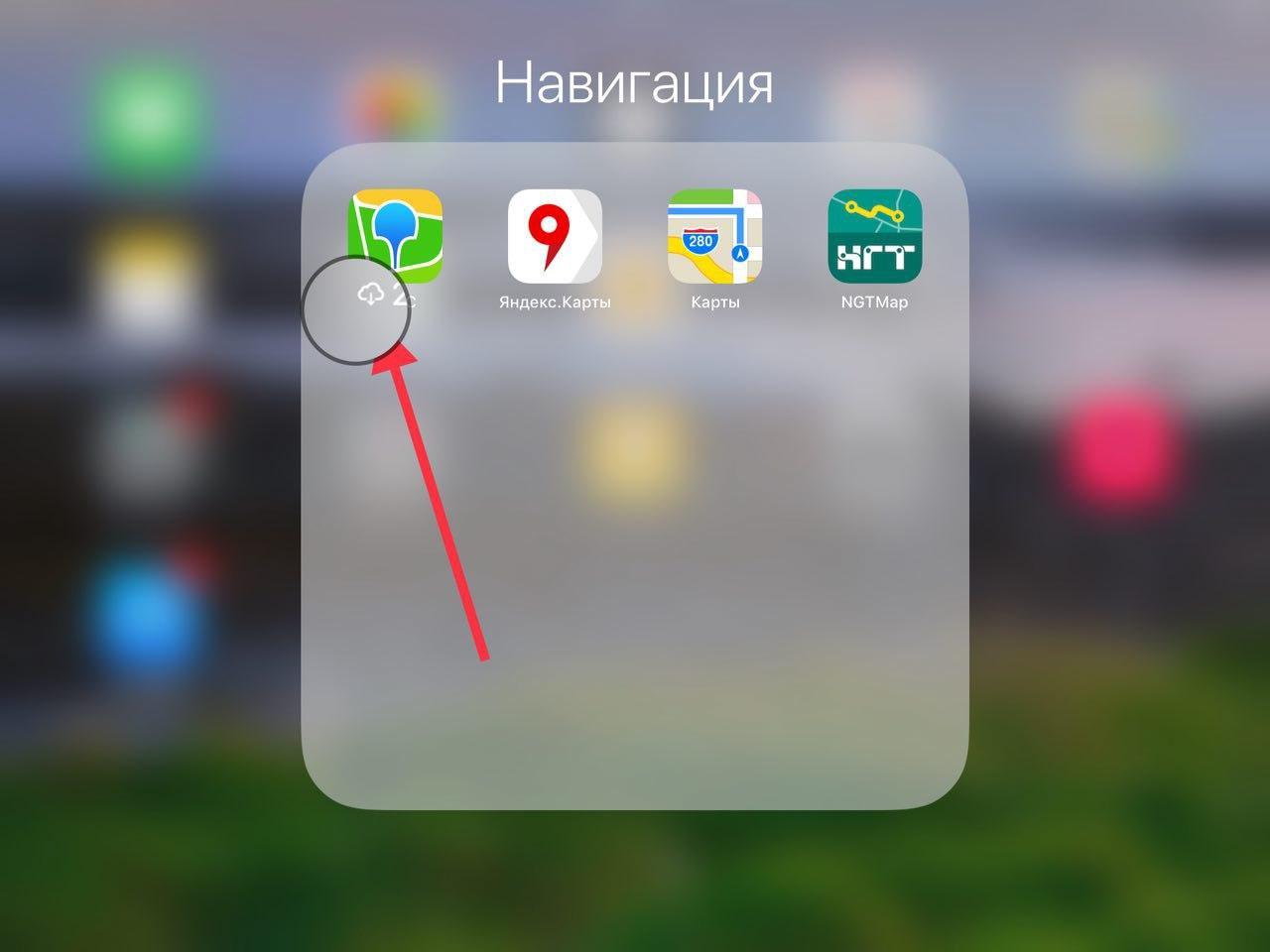
Приложение, отправленное в хранилище
Как сгружать вручную
Если владелец воспользовался инструкцией, как отменить и айфон теперь не сгружает программы автоматически, требуется изучить последовательность действий для работы вручную. Очистка памяти требует:
- Активировать дисплей айфона и найти вкладку «Настройки». Выбрать раздел «Основные», перейти в хранилище iPhone.
- Откроется список всех приложений, которые уже были сгружены в хранилище. Программы расположены в последовательности по занятому пространству на диске.
- Далее выбираются приложения, которые необходимо выгружать, если они не используются по назначению и с достаточной частотой. Перед выгрузкой требуется ознакомиться с информацией – система формирует данные о частоте использования программы, указывает дату последнего использования. Этим следует руководствоваться, чтобы не произошло сгружения нужного приложения.
- Нажать на кнопку «Сгрузить программу». Появится форма с вопросом, действительно ли убрать приложение с айфона. Необходимо подтвердить свои действия.
- На иконке сгруженного приложения появится изображение облака, что будет означать факт прошедшего «удаления» и возможность восстановления.
Обратите внимание! Не следует выключать автоматическое сгружение файлов, если владелец устройства плохо разбирается в очистке памяти. Отключение спровоцирует возникновение ошибок и медленную работу программного обеспечения.
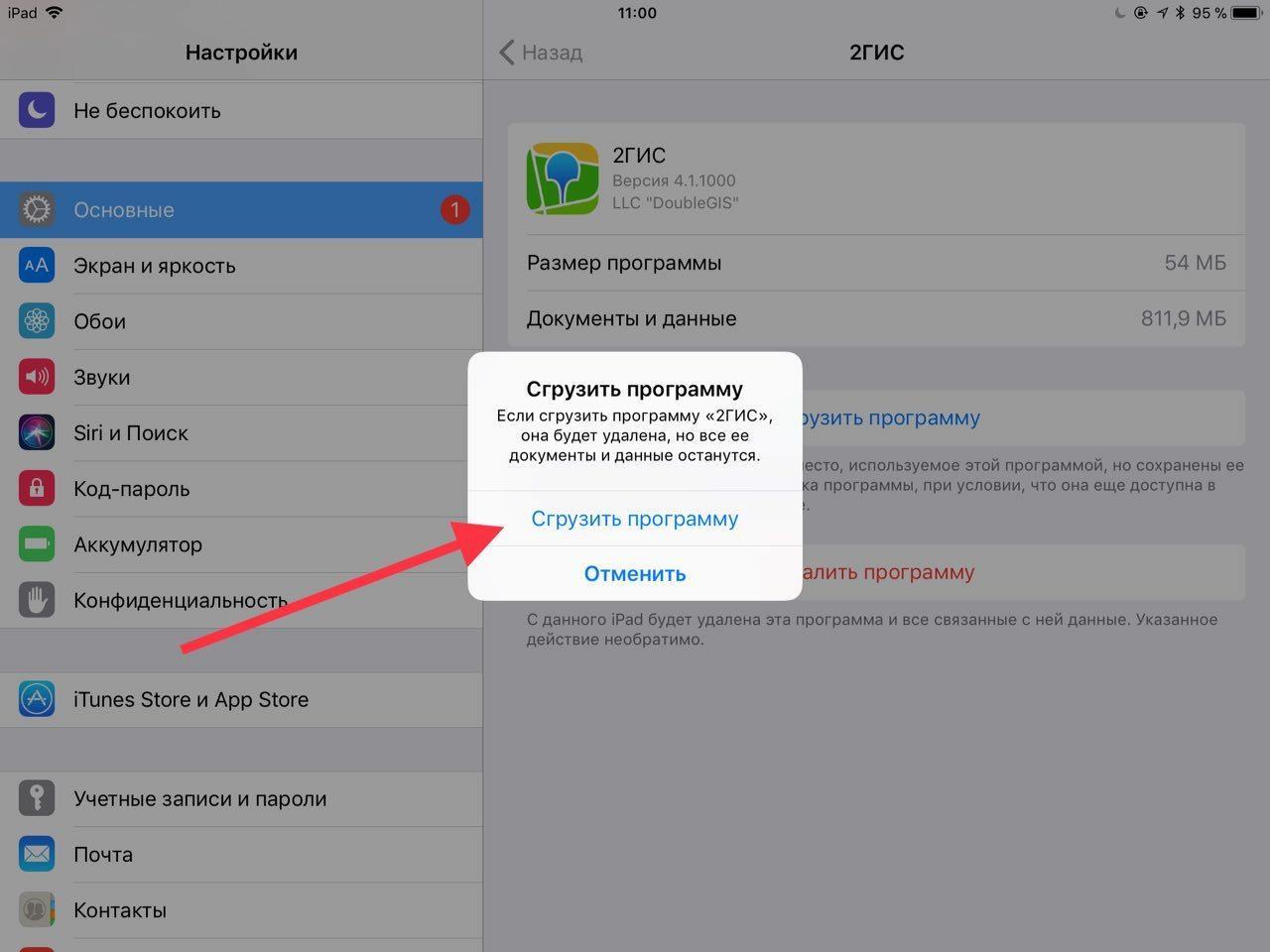
Подтверждение сгружения программы
Почему приложения уходят в облако
Не рекомендуется отключать автоматическое сгружение программ, поскольку владельцы зачастую забывают об очистке. Но можно самостоятельно позаботиться о состоянии своего айфона и загрузить приложение, которое будет проводить сканирование диска и оповещать о необходимости очистки памяти. Представленные действия необходимы. Чтобы понять, почему происходит автоматическая очистка памяти, следует разобраться в работе программного обеспечения устройства.
Когда владелец использует айфон, в его скрытой памяти остается информация о совершенных действиях. Разговор, просмотр фотографий или видео, вход в браузер интернета и многое другое – все это влечет активацию системных файлов. Они необходимы для работы, но также занимают место на диске. Поэтому требуется периодически их удалять.
В скрытой памяти также сохраняются резервные копии сообщений, фотографий, видео и прочих данных, скачанных на айфон или сделанных самостоятельно. В случае ошибочного их удаления можно восстановить файлы из хранилища.
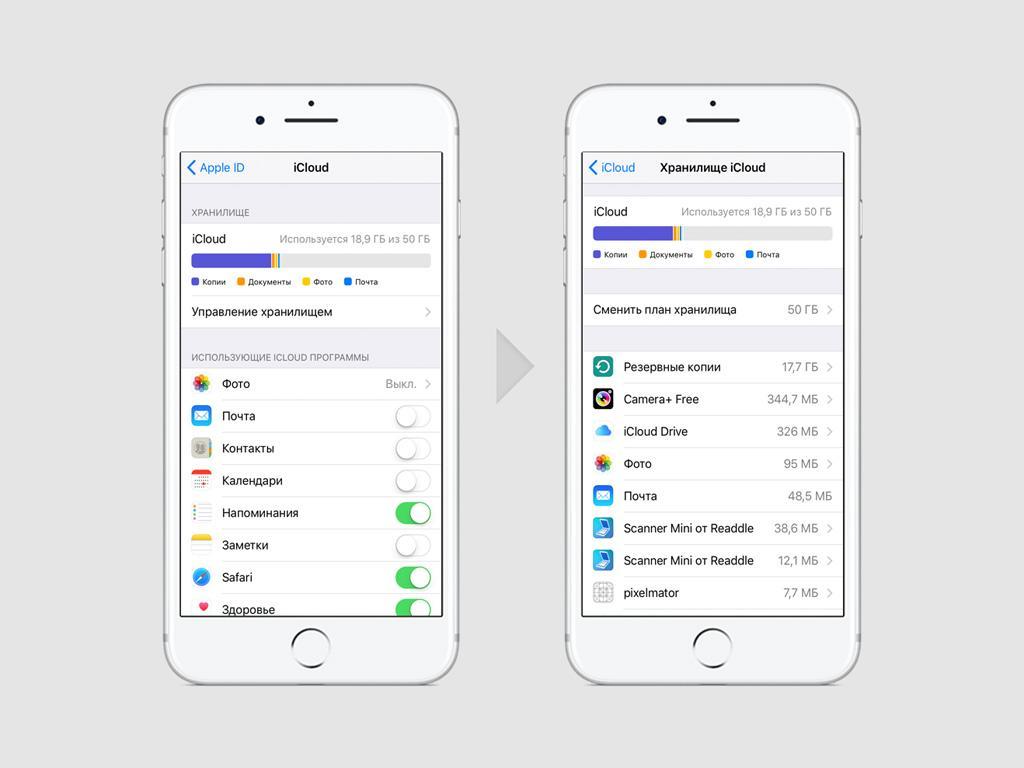
Чем сгруженные приложения отличаются от удаленных
Изучение, как сгрузить приложение с Айфона, должно быть дополнено отличиями понятий «сгружение» и «удаление». Сгружение – это перемещение файлов на резервный диск. В результате память освобождается, но перемещенные приложения можно восстановить. Недостаток представленных действий заключается в том, что сгружение очищает меньше памяти устройства.
Удаление подразумевает окончательное удаление всех файлов и приложений. Иконка исчезает с экрана полностью, а памяти освобождается больше. Недостаток представленных действий заключается в невозможности восстановления программ.
Разобравшись, что значит «Сгрузить программу» в iPhone и как это делать самостоятельно, можно сформировать свои преимущества представленных действий. Теперь каждый владелец имеет возможность восстановить потерянные приложения, если он ими пользуется, хоть и нечасто.
Источник: mirinfo.ru
Как очистить место на iPhone. Собрали самые эффективные способы

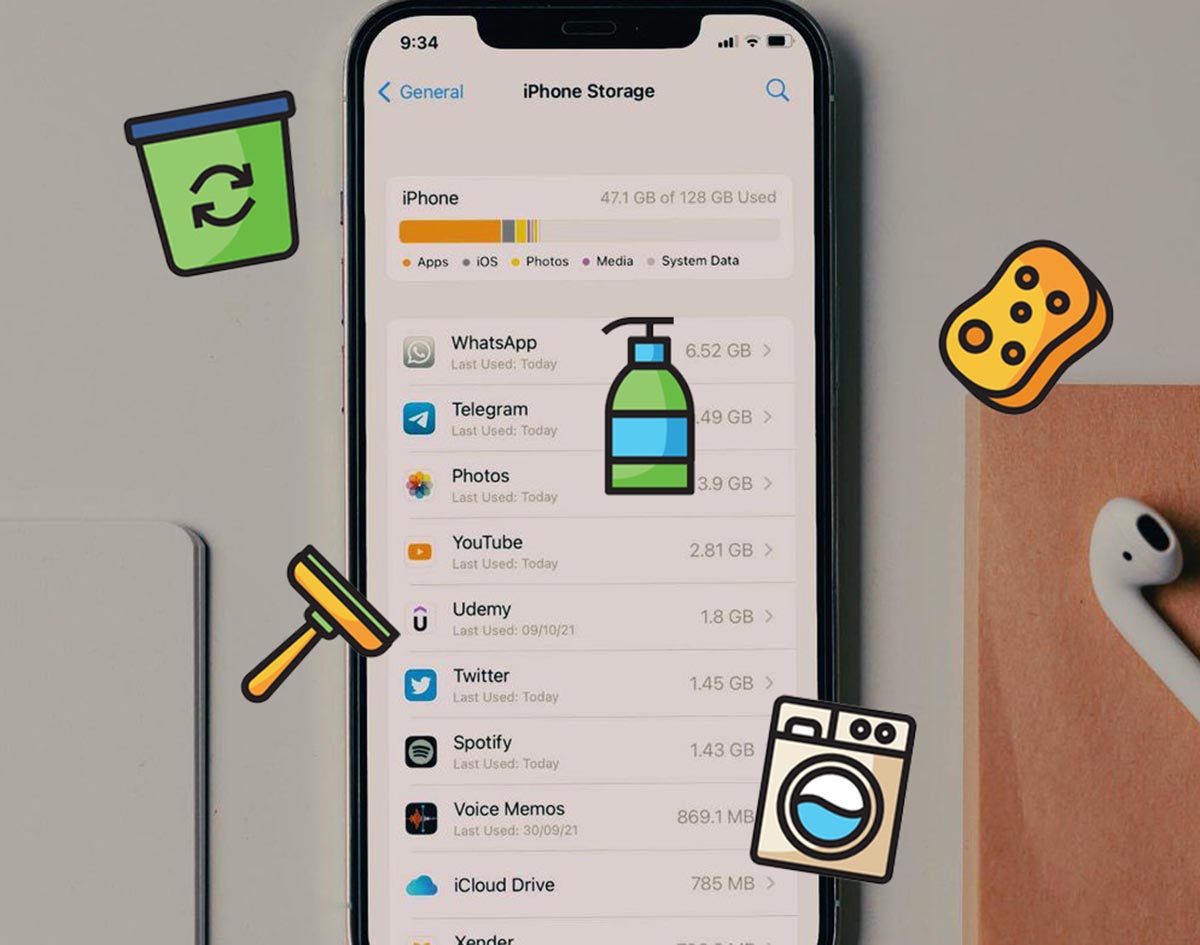
Объем памяти современных моделей iPhone часто превосходит размер накопителя на используемом компьютере. Даже так на смартфоне достаточно быстро заканчивается память и система требует ручной очистки.
Свободное место на смартфоне может понадобиться для установки обновления системы, загрузки большого объема данных или просто для нормального функционирования iOS. Не забывайте, что рекомендуемый объем свободного места на iPhone должен составлять минимум 10-15% от размера накопителя.
Сейчас напомним о самых действенных и эффективных способах очистки памяти смартфона Apple.
Что следует помнить пользователям из России
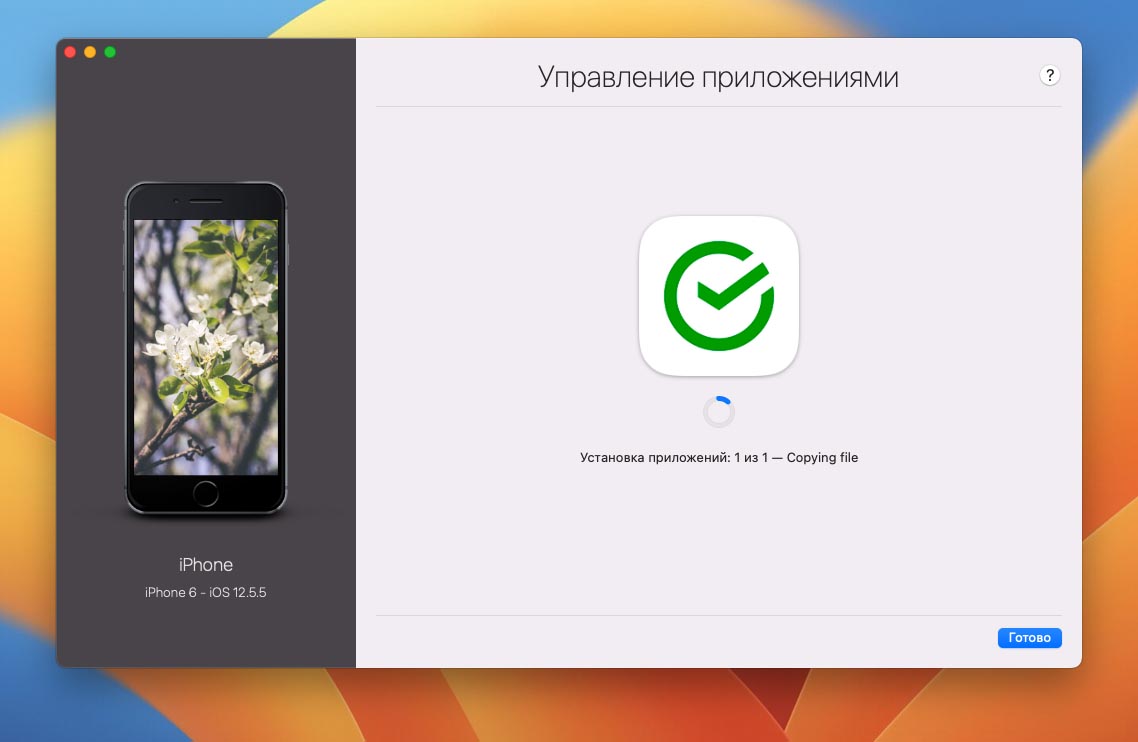
С недавнего времени некоторые приложения были удалены из отечественного App Store. Это касается как программ, чьи авторы самостоятельно покинули наш рынок, так и утилит, которые были удалены модераторами в рамках санкционных ограничений.
Если пережить удаление игр или функциональных программ еще можно, то вот оказаться без нужного банковского приложения на смартфоне не хочется.
Пока программа установлена на вашем смартфоне или планшете, переживать не стоит. Она будет исправно работать, хоть и без получения актуальных апдейтов.
Если же на устройстве придется восстанавливать прошивку, делать даунгрейд или сбрасывать до заводских настроек, повторно установить удаленное из App Store приложение будет невозможно. Почти. Есть способ, который помогает вернуть случайно удаленную программу, но работает он не у всех пользователей. Подробная инструкция здесь.
Усугубляет проблему встроенная в iOS система для временной выгрузки приложений. Она позволяет автоматически убирать с устройства неиспользуемые приложения, оставляя данные и настройки программы на вашем гаджете.
Эта опция может быть включена при обновлении прошивки на устройстве автоматически. Система увидит, что свободного места на накопителе не хватит для апдейта и сгрузит часть программ в облако. После обновления вернутся на смартфон только присутствующие в App Store программы, а удаленные полностью пропадут с iPhone.
Поэтому при каждом обновлении системы внимательно читайте всплывающие сообщения и диалоговые окна в одном из них может быть предупреждение о таком способе очистки памяти. Нужно обязательно отказаться от этого и почистить место другим способом.
1. Удалите накопившийся кэш в мессенджерах
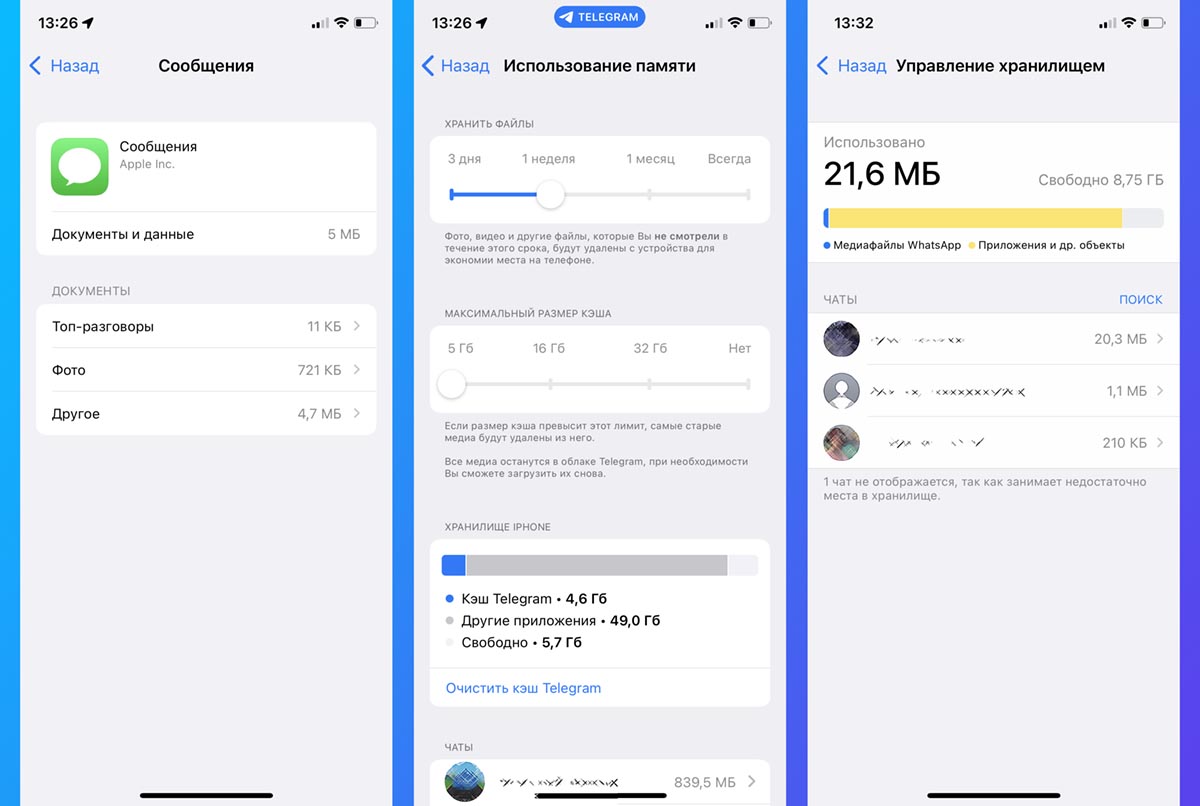
Самый простой и быстрый способ очистить несколько ГБ на iPhone – это удаление накопившихся данных в приложениях для общения и чтения новостей. Всего за несколько недель активной переписки или просмотр новостных каналов в памяти iPhone окажется кэш загруженных видео, фото и других типов данных.
Удалить ненужный мусор можно следующим образом:
▶ iMessage. Следует перейти в Настройки – Основные – Хранилище iPhone – Сообщения. Увидите разделение кэша по типу данных и сможете удалить самые объемные файлы.
▶ Telegram. Нужно в приложении открыть раздел Настройки – Данные и память – Использование памяти. Здесь можно задать пороговый размер хранимого кэша и вручную удалить накопившиеся данные в некоторых чатах или каналах.
▶ WhatsApp. Перейдите в раздел Данные и хранилище – Управление хранилищем внутри приложения. Здесь увидите все сохраненные из чатов данные с возможностью удаления.
▶ Viber. Не имеет удобного средства очистки кэша, вы можете только настроить автоматическое удаление загруженных данных (Настройки – Мультимедиа – Хранить медиафайлы). Чтобы стереть накопленные данные, нужно удалить и заново установить приложение из App Store.
2. Сгрузите неиспользуемые приложения. Но только вручную!
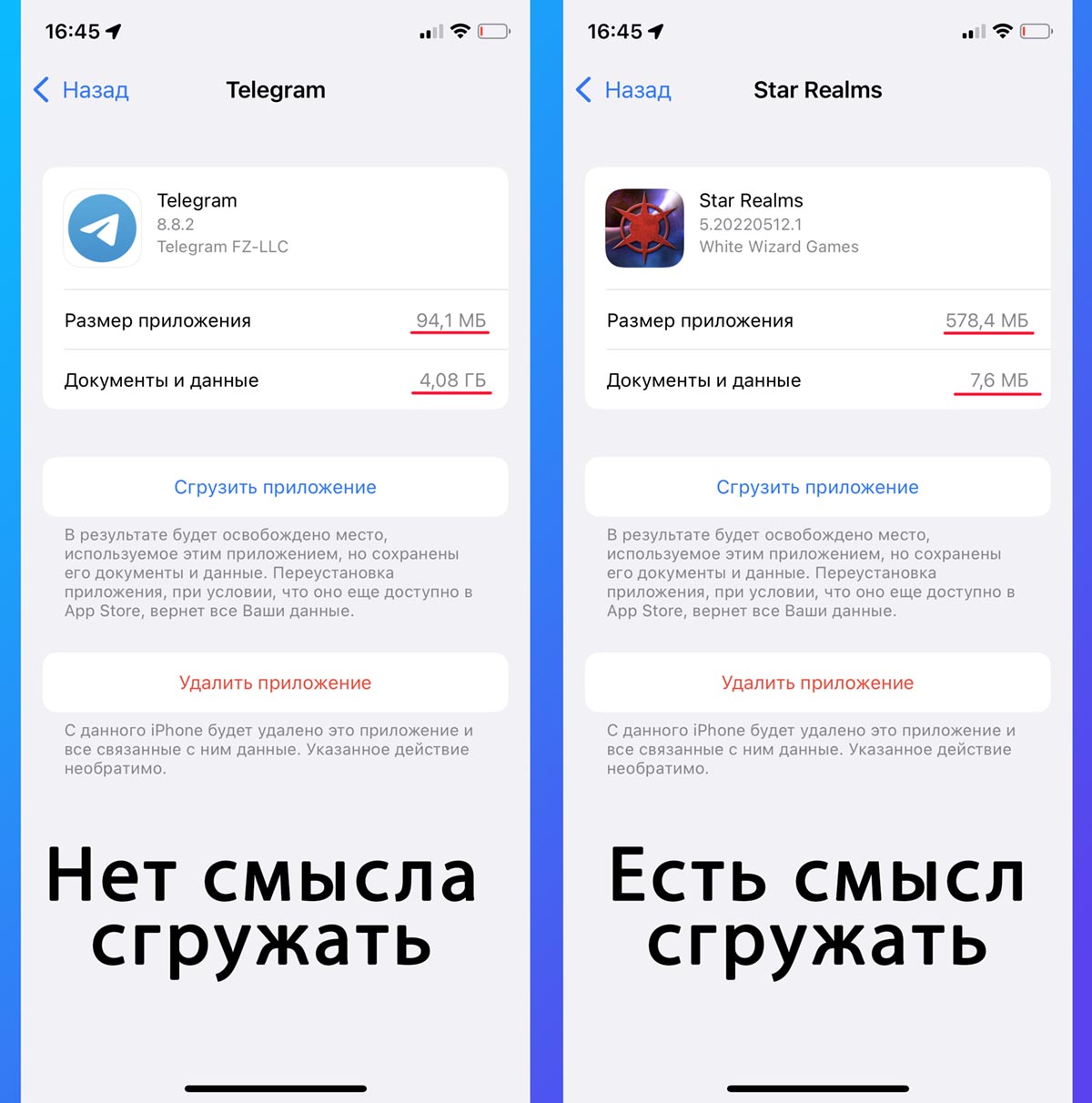
Как уже было сказано выше, автоматическая система выгрузки приложений в текущей ситуации для нас не очень полезна. Можно запросто лишиться важной программы, которую удалили из App Store.
А вот вручную сгрузить парочку тяжелых игр или программ без потерь настроек и прогресса вполне возможно.
Для этого перейдите в Настройки – Основные – Хранилище iPhone и выберите приложение, которое занимает много места. Открыв раздел, увидите размер программы или игры и размер хранимых в нем данных.
Есть смысл сгружать именно те приложения, которые сами занимают много места и практически не хранят данные на устройстве. Останется лишь нажать кнопку Сгрузить приложение и подождать несколько минут.
3. Удалите объемные видео
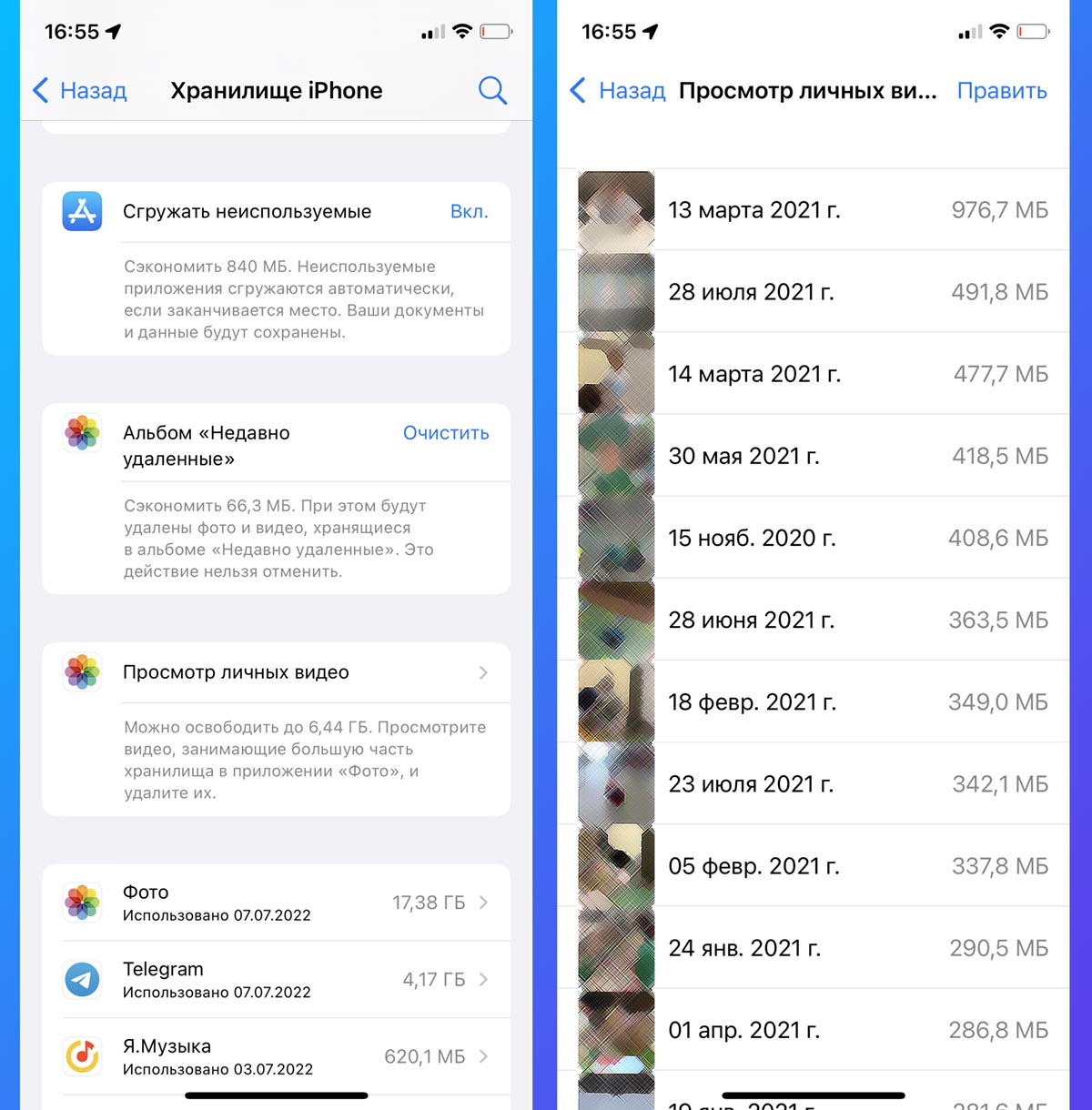
Еще одним пожирателем пространства на смартфоне являются отснятые видеоролики. На моделях с малым объемом памяти снятые в 4К видео быстро забьют все под завязку.
В системе есть удобное средство найти все ролики с сортировкой по размеру и быстро удалить миную папку Недавно удаленные.
Для этого перейдите в Настройки – Основные – Хранилище iPhone, раскройте список рекомендаций по очистке места на смартфоне и откройте раздел Просмотр личных видео.
Здесь нужно отыскать парочку ненужных роликов и удалить их боковым свайпом.
4. Сожмите оставшиеся ролики

Если не хотите удалять видео, можете просто сжать ролики, уменьшив их разрешение. Для этого потребуется любой конвертер видео из App Store.
Просто открывайте в нем объемные ролики и выбирайте опцию понижения разрешения до любого приемлемого значения.
Подробная инструкция по сжатию роликов на iPhone доступна здесь.
5. Оптимизируйте галерею фото
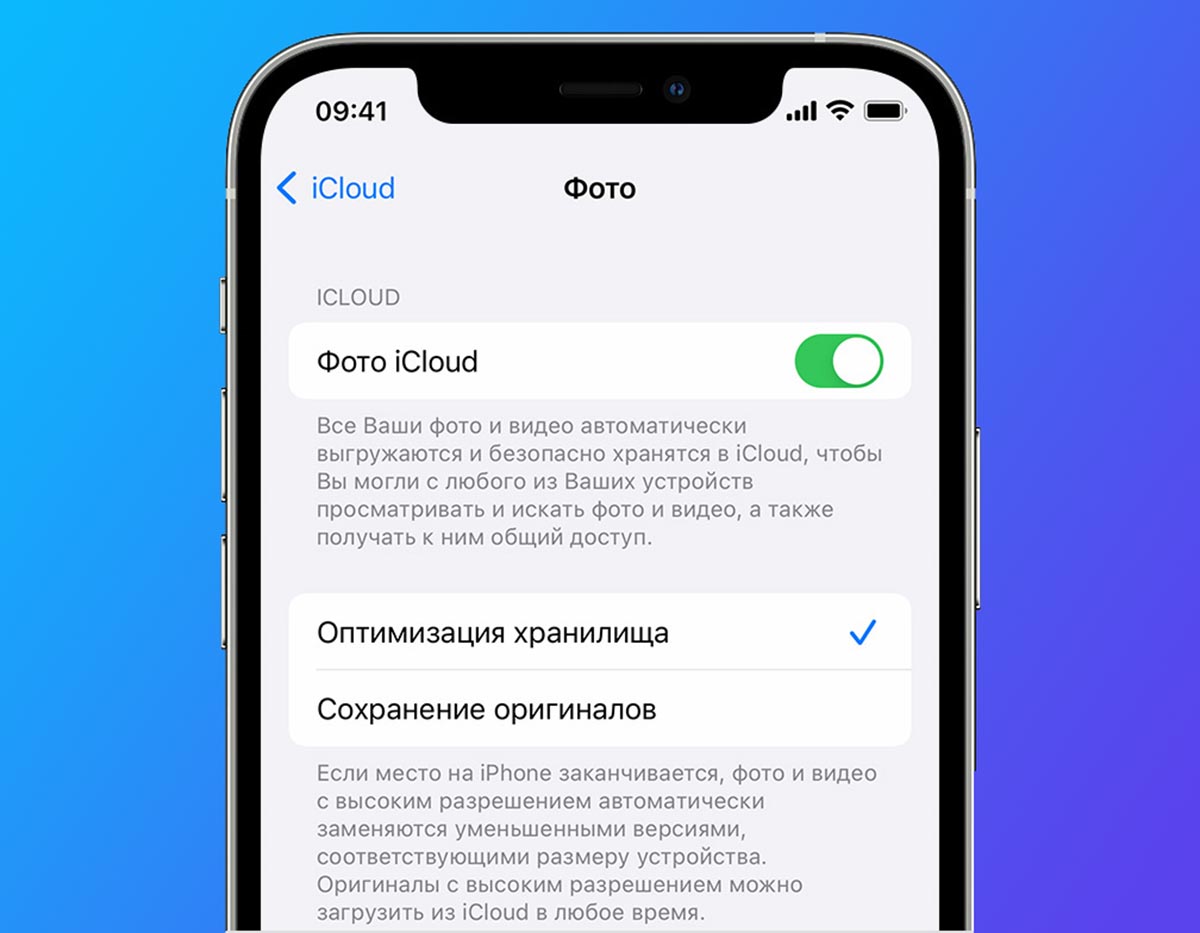
Если в вашей галерее много места занимают именно фотоснимки, можете сгрузить оригиналы в iCloud. Разумеется, для этого потребуется достаточный объем места в облаке.
Чтобы включить опцию, активируйте переключатель Оптимизация хранилища по пути Настройки – Учетная запись Apple ID – iCloud – Фото.
Через некоторое время оригиналы снимков будут выгружены в облако, а на смартфоне останутся сжатые копии для предварительного просмотра.
6. Удалите ненужные песни из Apple Music
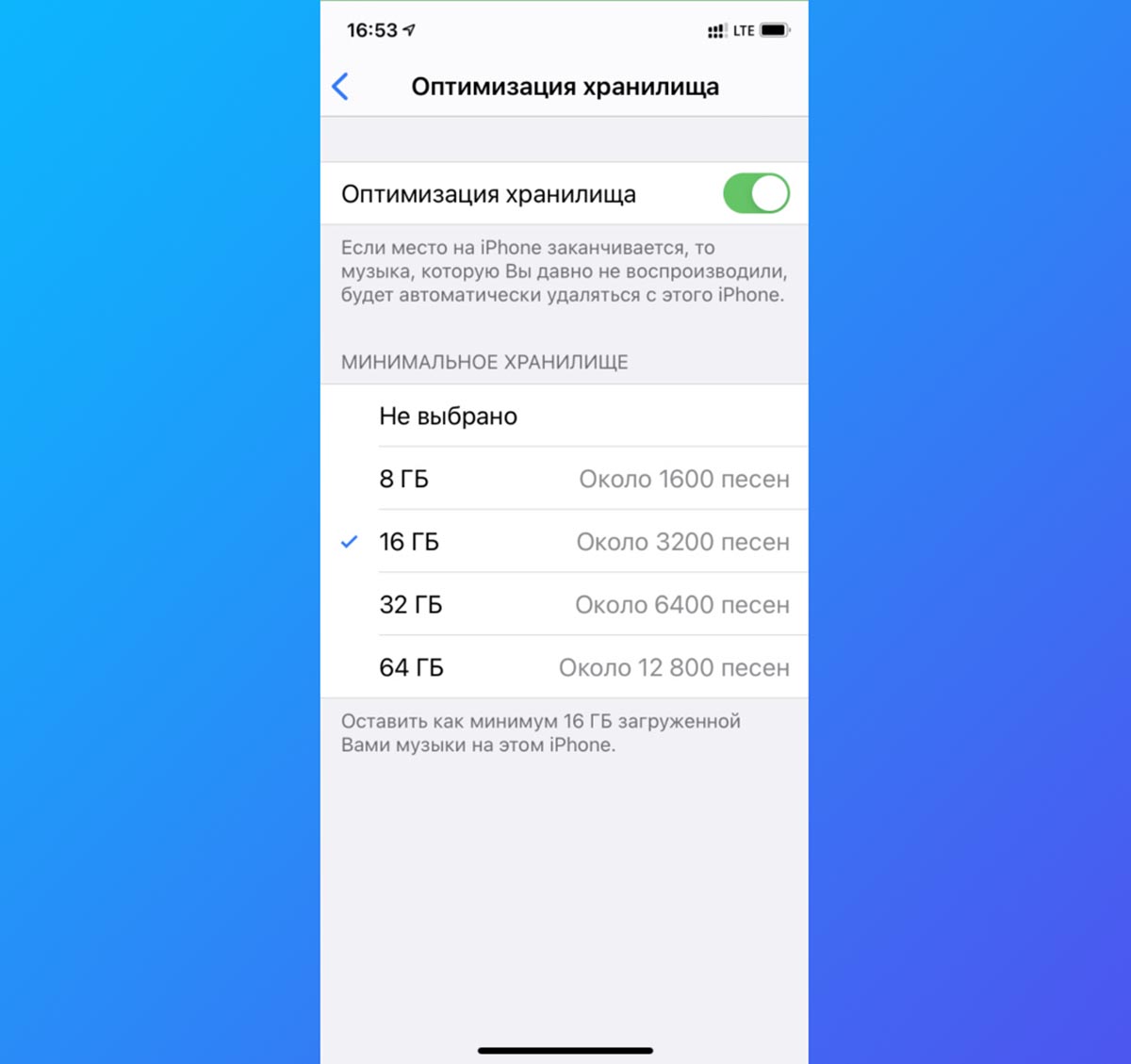
Меломаны с большой коллекцией могут попробовать оптимизировать музыкальную библиотеку на смартфоне. Для этого перейдите в Настройки – Музыка – Оптимизация хранилища и выберите подходящий размер, который готовы выделить под хранение коллекции.
Так вы установите ограничение на объем загружаемых треков в память смартфона. Больше заданного лимита сервис скачивать не будет, а треки, которые вы практически не слушаете, будут автоматически удаляться с устройства.
7. Измените параметры снимаемых роликов
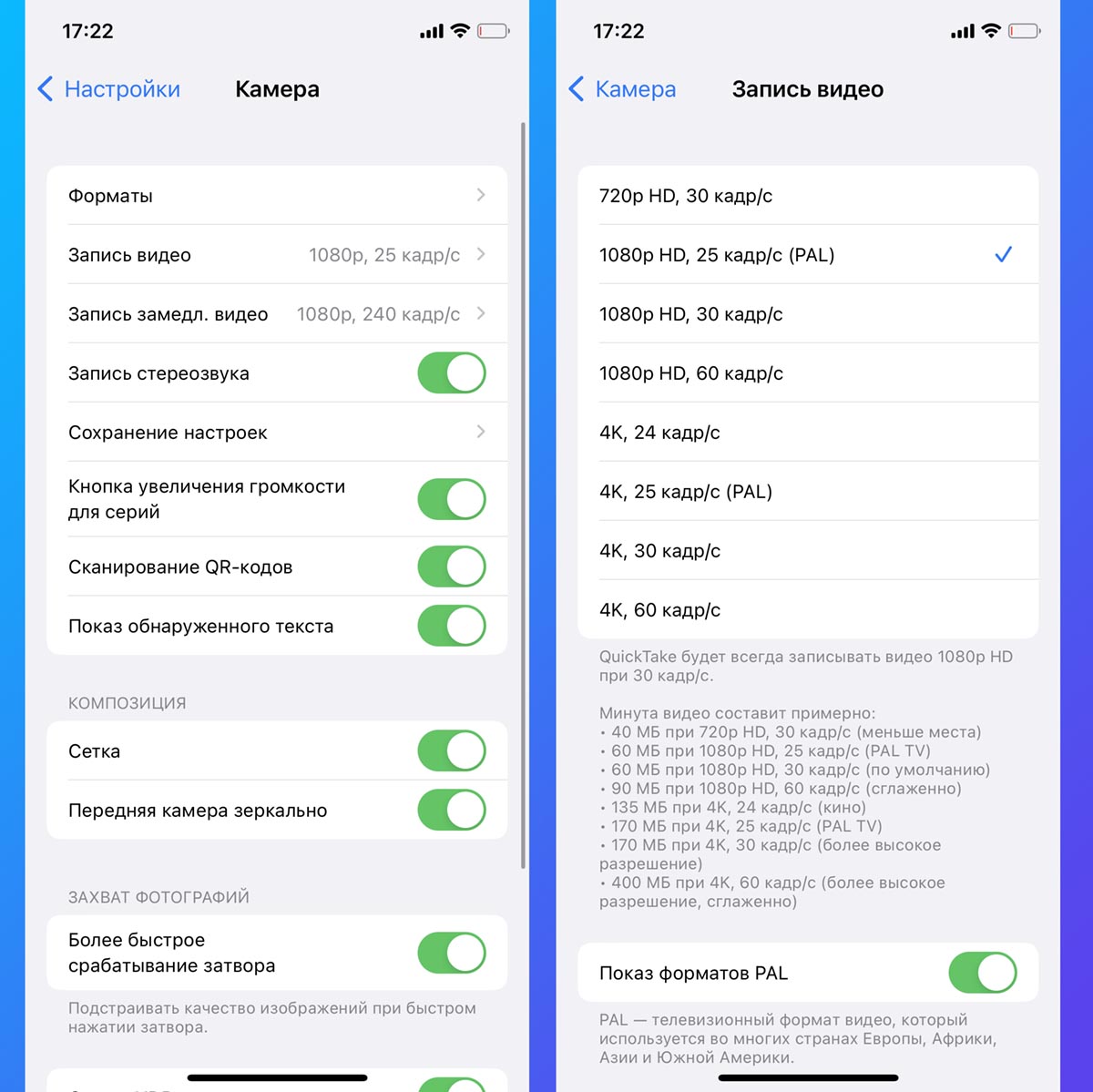
Данный совет не поможет мгновенно, но вы непременно ощутите эффект от его применения в будущем. Достаточно изменить разрешение снимаемого видео, чтобы оно занимало в два-три раза меньше места. В дальнейшем такие ролики не придется сжимать или понижать их качество.
Откройте раздел Настройки – Камера – Запись видео. Здесь вы наглядно увидите, как размер минутного ролика можно снизить с 400 МБ до 60-90 МБ.
8. Удалите данные в приложении Файлы
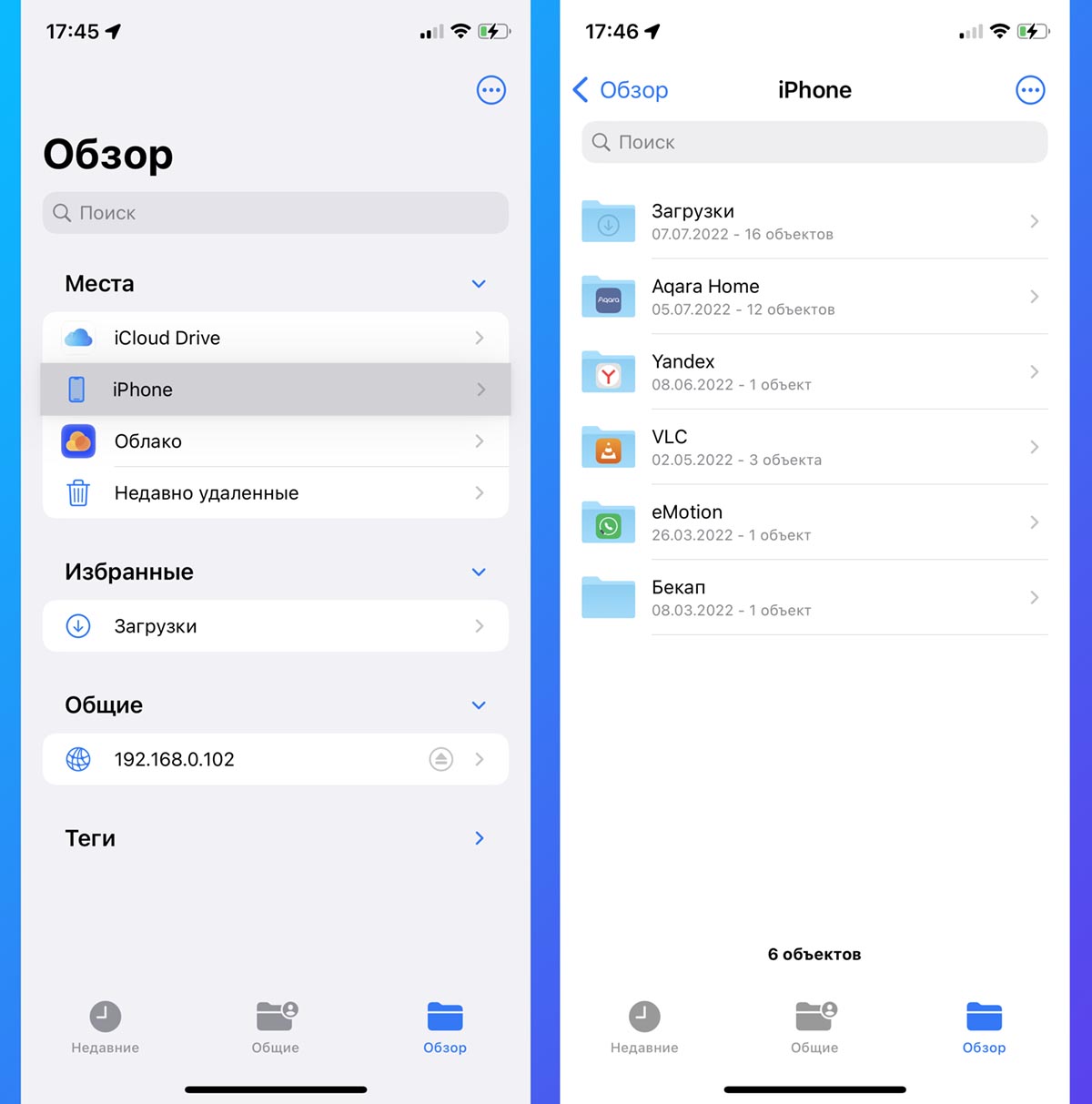
Стандартный файловый менеджер может хранить множество ненужной в данный момент информации, которая будет занимать место на устройстве.
Это могут быть данные из iCloud, других облачных сервисов, загруженные через Safari файлы или полученные по AirDrop данные.
Никаких особых способов очистки нет, просто открывайте Файлы, переходите в раздел данных на устройстве и начинайте очистку.
9. Попробуйте очистить раздел Другое
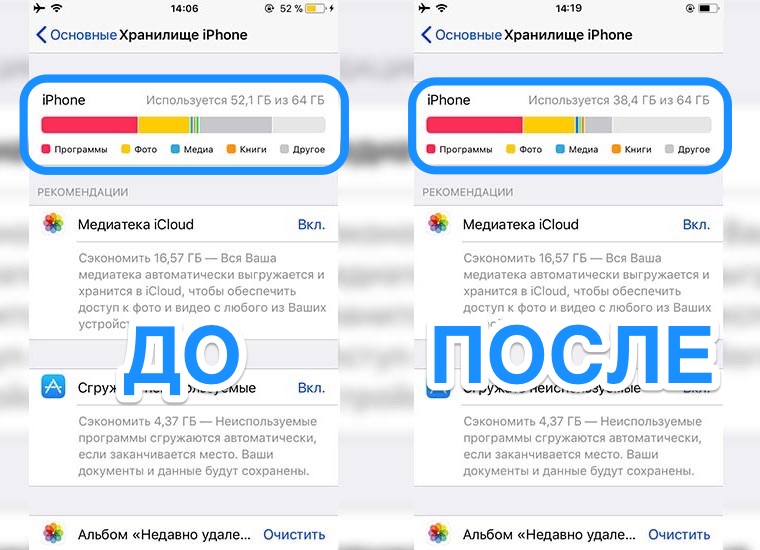
Самый непонятный в iOS раздел памяти, в который попадают данные приложений, хранимые файлы в разных программах, накопившийся кэш и системный мусор. Разработчики из Купертино до сих пор не предлагают простой и понятный способ очистки этого раздела.
Однако, есть так называемый народный способ. Он заключается в создании актуальной резервной копии и восстановлении смартфона из этого бекапа.
В процессе такой процедуры очищается кэш и системный мусор из раздела Другое. Подробно данный метод мы уже описывали здесь. Но стоит помнить, что при таком способе очистки есть риск потерять важные приложения, которые были удалены из App Store в последнее время.
10. Купите iPhone с более емким накопителем
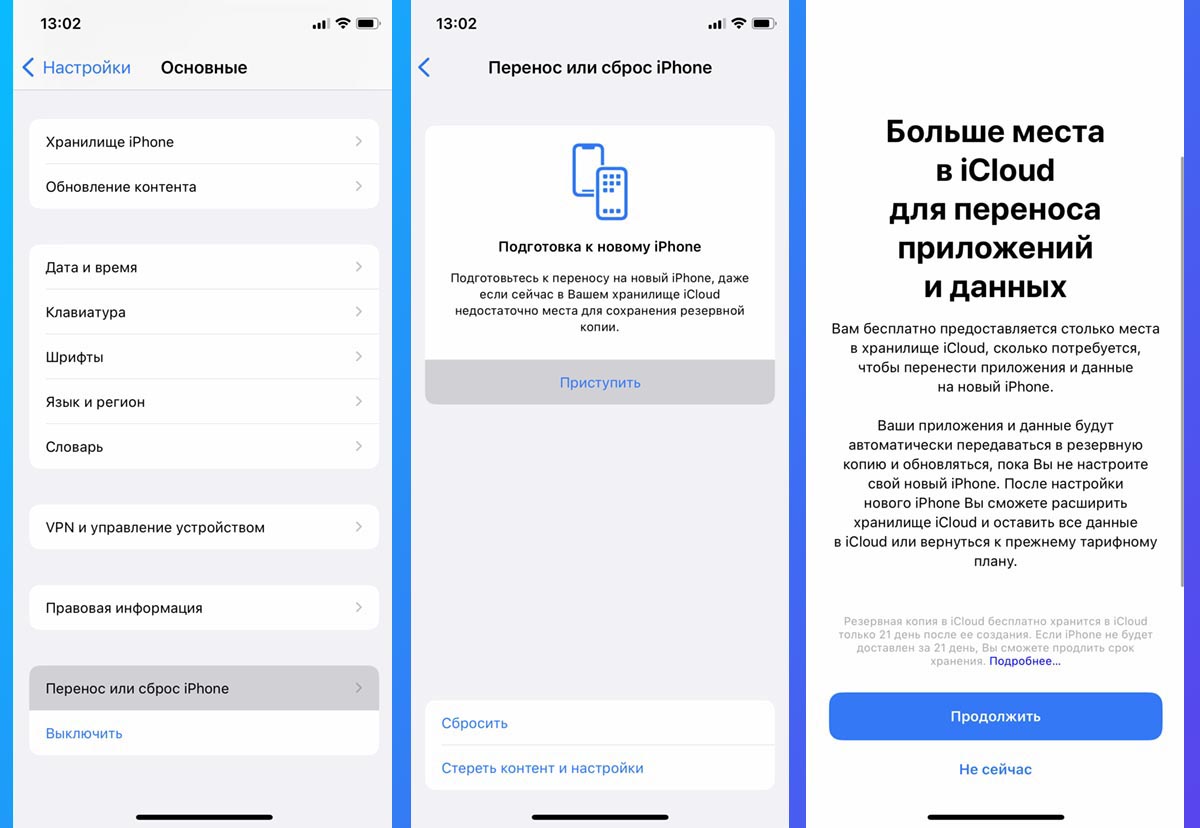
Если вы слишком часто изучаете подобные статьи на нашем сайте, возможно, пришло время обновить свой гаджет и выбрать модель с более емким накопителем.
При этом не забывайте, что есть хитрый способ временно хранить полную резервную копию смартфона до покупки нового устройства. Так вы сможете продать старый гаджет и лишь потом заниматься поиском и покупкой нового айфона.
Вот так можно быстро и просто удалить ненужные файлы, сжать видео и сгрузить приложения, освободив драгоценное место для нормальной работы системы или предстоящего апдейта.
(28 голосов, общий рейтинг: 4.29 из 5)
Хочешь больше? Подпишись на наш Telegram.

Источник: www.iphones.ru
Как отключить выгрузку приложений на айфон
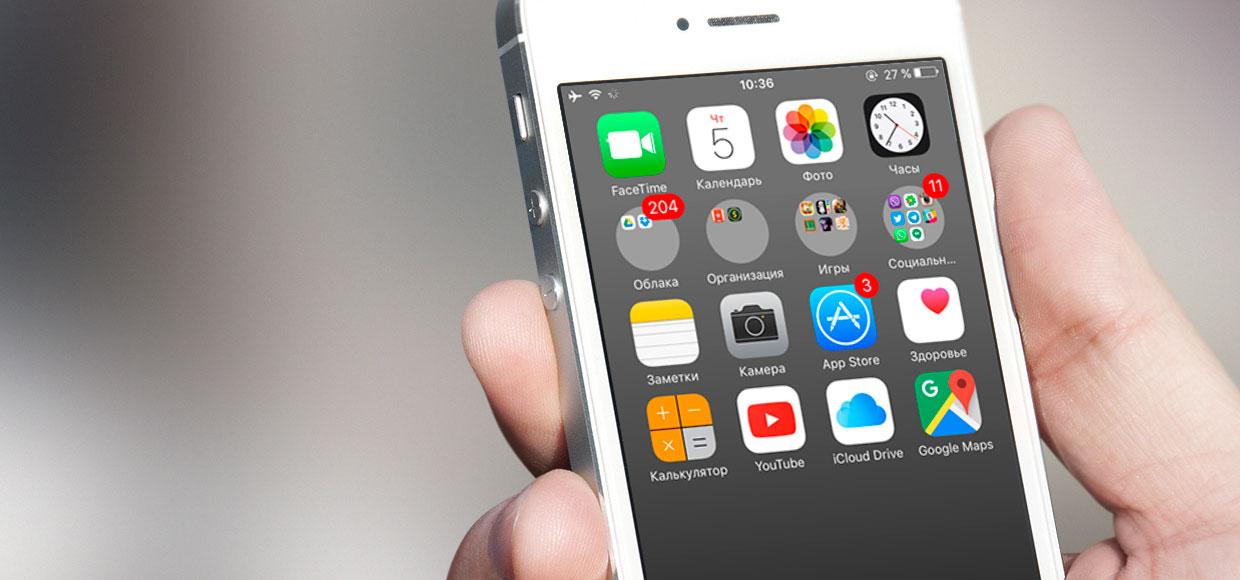
Каждый владелец современных мобильных устройств имеет на своем телефоне огромное количество различных программ и приложений. Очень часто это становится причиной нехватки объема хранилища на телефоне.
Что значит сгрузить программу в Айфоне
Для того чтобы освободить определенное место в хранилище устройства используется встроенная функция под названием «Сгружать неиспользуемые программы». Эта функция впервые появилась в версии IOS 11. При ее активации все программы, которые очень редко используются, будут в автоматическом режиме выгружаться в iCloud.
То есть, они больше не будут находится в мобильном устройстве и занимать в нем лишний объем памяти. При необходимости восстановления сгруженной программы, без утери данных, это можно сделать без каких-либо проблем.
Ярлыки сгруженных программ остаются на рабочем столе, но возле них появляется значок небольшого облачка. Это означает, что программа сгружена в iCloud.
Как отключить сгружать неиспользуемые приложения в Айфоне
Отключить функцию, которая сгружает неиспользуемые программы, можно следующим образом:
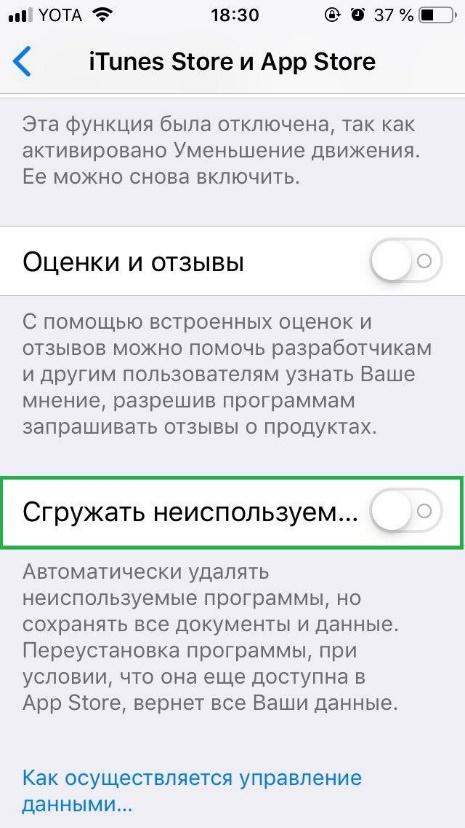
- Сперва необходимо перейти в меню настроек и открыть раздел «iTunes Store и App Store»;
- После этого откроется страница, на которой нужно выключить функцию «Сгружать неиспользуемые приложения».
После выключения этой функции можно сгружать неиспользуемые приложения самостоятельно. После этого оно будет удалено и освободит немного объема памяти, однако его данные и значок также останутся на главном экране мобильного устройства.
Как снова включить сгрузку приложений
Включить функцию, сгружающую неиспользуемые программы на мобильном телефоне, также просто, как и выключить. Для этого потребуется также зайти в меню настроек и найти там раздел «iTunes Store и App Store».
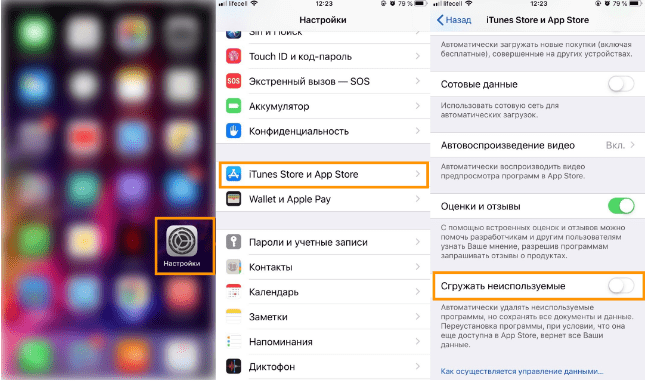
Функция «Сгружать неиспользуемые программы» должна быть выключена, а для того, чтобы она начала работать, нужно переключить ползунок так, чтобы он горел зеленым цветом.
Как вручную сгрузить ненужные приложения
Для того чтобы самостоятельно сгрузить ненужное приложение необходимо сделать следующие действия:
- Сперва потребуется открыть меню настроек и перейти в раздел «Основные»;
- Далее нужно открыть вкладку «Хранилище iPhone» и выбрать то приложение, которое необходимо сгрузить с телефона;
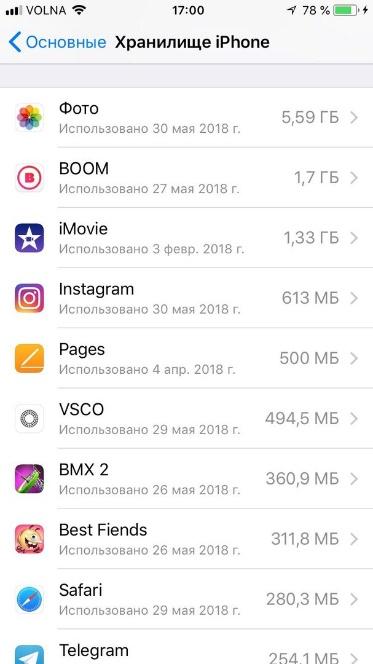
- На него нужно нажать, после чего откроется меню с подробной информацией о приложении. В этом меню нужно нажать на кнопку «Сгрузить программу», а во всплывшем окне это действие потребуется подтвердить.
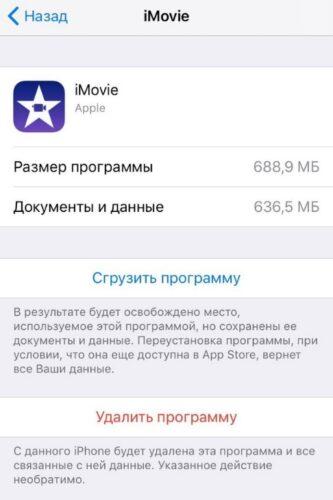
Если в этом меню под приложением имеется подпись «Не использовалось», то эту программу можно удалить, а не сгрузить, поскольку в нем отсутствуют какие-либо данные.
Как переустановить сгруженное приложение
Значок сгруженного приложения остается на рабочем экране мобильного устройства. Благодаря этому владелец телефона может в любой момент восстановить программу просто нажав на нее. После переустановки все данные вернутся. Однако, если эта программа больше недоступна в App Store, переустановить ее не получится.
Переустанавливать сгруженные программы можно различными способами.
Через домашний экран
Для того, чтобы сгрузить приложения при помощи этого способа, нужно зайти на домашний экран телефона, а после нажать на значок приложения, которое ранее было сгружено. После этого программа начнет переустанавливаться.
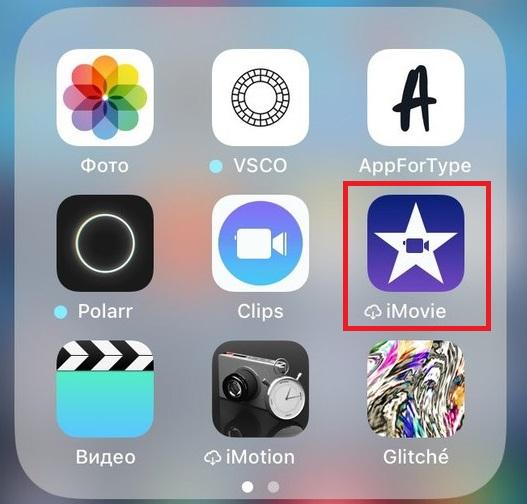
Через поиск
В этом способе сперва необходимо открыть также домашний экран, а после нужно провести по нему вниз для того, чтобы открыть поиск на телефоне. В открывшуюся строку потребуется ввести название необходимой программы, а после нажать на нее.
После этого система мобильного устройства самостоятельно начнет переустанавливать программу, а также восстанавливать данные.
Через настройки
Для этого способа сперва потребуется открыть меню настроек, а после нужно найти раздел «Хранилище iPhone». Он находится во вкладке «Основные».
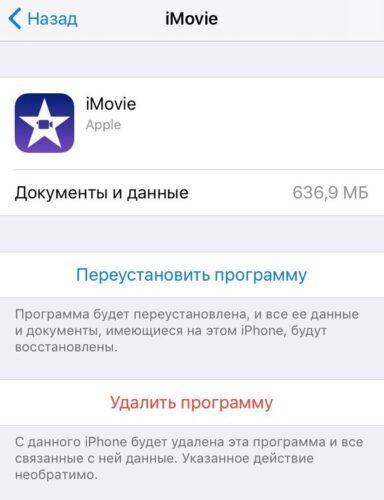
В открывшемся списке приложений нужно выбрать именно то, которое необходимо переустановить, и нажать на соответствующую кнопку.
Через App Store и Siri
В этом способе сперва потребуется зайти в App Store и найти в поиске приложение, которое нужно переустановить. В результатах поиска нужно нажать на значок облачка, который будет находиться справа.
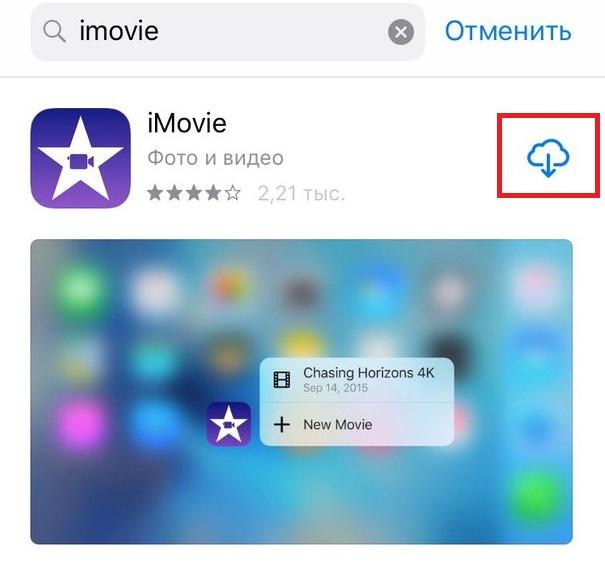
Также можно попросить переустановить нужное приложение у голосового помощника Siri. Для этого необходимо сказать: «Привет, Siri, скачай (название необходимого приложения) из App Store».
Чем отличаются сгруженные программы от удаленных
Сгруженные программы
Когда определенное приложение сгружается, то определенный объем памяти освобождается от его кода. Однако, все внутренние файлы, данные и документы остаются. Помимо этого, на рабочем экране мобильного устройства остается значок приложения. Восстановить сгруженную программу можно одним нажатием на нее.
- Файл удаляется не полностью, что позволяет сохранить все данные внутри приложения;
- Переустановить сгруженное приложение можно за пару секунд.
Удаленные программы
При удалении определенной программы стираются абсолютно все ее данные с мобильного устройства, а также освобождается больший объем хранилища. Более того, значок программы исчезает с рабочего стола, а снова установить ее можно только используя App Store. Также, после установки придется заново настраивать программу.
- После удаления программы на телефоне освобождается больший объем памяти в хранилище.
Как понять, какие файлы необходимо сгрузить
Посмотреть список приложений можно в настройках, а именно в разделе «Хранилище iPhone». Этот раздел находится во вкладке «Основные». Там все установленные программы отображаются в порядке убывания по объему веса.
После того как все файлы в этом разделе прогрузятся, пользователь может посмотреть, какие программы весят слишком много, но при этом не используются, а после удалить их или сгрузить.
Несколько лет работал в салонах сотовой связи двух крупных операторов. Хорошо разбираюсь в тарифах и вижу все подводные камни. Люблю гаджеты, особенно на Android.
Задать вопрос
Вопрос эксперту
Что значит сгрузить программу с мобильного устройства?
Сгружая определенное приложение с телефона можно освободить объем хранилища в телефоне. Помимо этого, в приложении сохранятся все файлы и данные.
Как можно понять, что программа действительно сгружена?
У сгруженного приложения рядом со значком появляется изображение облачка, внутри которого расположена стрелка. Если такой значок имеется, то можно не сомневаться в том, что эта программа выгружена в облако.
Когда нужно использовать функцию выгрузки?
Эта функция отлично подойдет для тех случаев, когда приложение нужно удалить на определенное время, поскольку это позволит сохранить все данные. Если программа будет удалена, то внутренние данные не сохранятся.
Помогает ли эта функция для освобождения объема хранилища, если его критически мало?
Эта функция может помочь освободить совсем небольшой объем памяти в мобильном устройстве. Если необходимо освободить больше, то стоит удалить ненужное приложение или фотографии.
Источник: tarifkin.ru